【环球报资讯】win10u盘插电脑上不显示怎么办? Win10无法识别U盘怎么办?
win10u盘插电脑上不显示怎么办?

方法一、
1.首先要排除是不是U盘损坏的问题,当U盘插入到其他电脑,如果可以读出来,那么肯定不是U盘的问题了;
2.很有可能是U盘在你的电脑上被隐藏了,将U盘插入电脑后,打开「此电脑」,点击「查看」-「选项」;
3.接着在文件夹选项界面,点击「查看」,取消勾选「隐藏空的驱动器」这个选项,最后点击「应用」。
方法二、
1.有时候U盘读不出来,也有可能是电脑的问题,这个时候我们打开「此电脑」,点击「计算机」-「管理」;
2.进入计算器管理窗口,找到右侧栏的「设备管理器」,查看电脑的USB驱动有没有出现问题,如果有出现黄色叹号,说明需要更新USB驱动了。
方法三、
1.这个方法可以解决大部分U盘无法识别的问题;
2.进入到「计算机管理」界面,在右侧「存储」-「磁盘管理」,找到「可移动磁盘」,并击选择「更改驱动器号和路径」;
3.接下来在弹出的窗口中点击「更改」,随便选择一个未被占用的盘符,点击确定后,电脑就会重新识别U盘并安装相关驱动。
方法四、
1.如果电脑没反应,但U盘驱动程序已经自动加载上了,可能出现了某些故障,所以显示不出来,这个时候我们可以先将这个USB设备卸载;
2.依旧是先进入到「计算机管理」界面,点击「设备管理器」,找到「通用串行总线控制器」,双击「USB大容量存储设备」;
3.接着在弹出的窗口中,点击「驱动程序」-「卸载设备」-「确定」,卸载完成之后,再将U盘重新插入电脑,系统会自动加载U盘驱动,最后检查一下U盘是否被读取。
Win10无法识别U盘怎么办?
首先,我们要排除电脑接口故障的可能性。有时候,电脑的USB接口可能会松动或者损坏,导致U盘无法正常连接。这时候,我们可以换一个接口或者换一台电脑试试看,如果能够识别出来,说明是电脑接口的问题。
其次,我们要检查U盘驱动程序是否正常。有时候,U盘驱动程序可能会失效或者过期,导致U盘无法被电脑识别。这时候,我们可以打开计算机管理,在设备管理器中找到通用串行总线控制器,并展开它。然后右键点击USB大容量存储设备,并选择启用或者更新驱动程序。
再次,我们要检查U盘分区或格式化是否正确。有时候,U盘分区或格式化可能会出现错误或者不兼容的情况,导致U盘无法被电脑识别。这时候,我们可以打开磁盘管理,在磁盘列表中找到U盘所在的磁盘号,并右键点击它。然后选择分配驱动器号和路径或者格式化,并按照提示操作。
最后,我们要检查U盘是否损坏或感染病毒。有时候,U盘可能会因为物理损坏或者病毒感染而导致数据丢失或者无法读取。这时候,我们可以使用专业的U盘修复工具或者杀毒软件扫描修复U盘,并尝试恢复数据。
标签: u盘插电脑上不显示 win10u盘插电脑上
-
 【环球报资讯】win10u盘插电脑上不显示怎么办? Win10无法识别U盘怎么办? win10u盘插电脑上不显示怎么办?方法一、1 首先要排除是不是U盘损坏
【环球报资讯】win10u盘插电脑上不显示怎么办? Win10无法识别U盘怎么办? win10u盘插电脑上不显示怎么办?方法一、1 首先要排除是不是U盘损坏 -
 魔兽世界仲夏节成就要满足哪些条件?魔兽世界冬幕节什么时候开始? 魔兽世界仲夏节成就要满足哪些条件?1 完成东部和卡利姆多最难的大
魔兽世界仲夏节成就要满足哪些条件?魔兽世界冬幕节什么时候开始? 魔兽世界仲夏节成就要满足哪些条件?1 完成东部和卡利姆多最难的大 -
 托福是什么?托福和雅思有什么区别? 托福是什么?托福是由美国教育考试服务处EducationalTestingService
托福是什么?托福和雅思有什么区别? 托福是什么?托福是由美国教育考试服务处EducationalTestingService -
 全球视点!年利率百分之6是多少?年利率6.3%是多少? 年利率百分之6是多少?年利率百分之6就是说一年的利息率为6%,换算成
全球视点!年利率百分之6是多少?年利率6.3%是多少? 年利率百分之6是多少?年利率百分之6就是说一年的利息率为6%,换算成 -
 电子信息板块股票有哪些?电子信息板块发展趋势如何?_全球热闻 电子信息板块股票有哪些?电子板块类的股票有:海康威视002415,立讯
电子信息板块股票有哪些?电子信息板块发展趋势如何?_全球热闻 电子信息板块股票有哪些?电子板块类的股票有:海康威视002415,立讯 -
 糖醋排骨的简单做法是什么?糖醋排骨是哪里的菜? 世界资讯 糖醋排骨的简单做法是什么?1 将猪排骨洗净,用厨房纸吸干水分。2 生
糖醋排骨的简单做法是什么?糖醋排骨是哪里的菜? 世界资讯 糖醋排骨的简单做法是什么?1 将猪排骨洗净,用厨房纸吸干水分。2 生
-
 【世界热闻】世界第二高楼有多高(世界第二高楼什么时候修建完成的) 世界第二高楼有多高(世界第二高楼什么时候修建完成的),一起来了解
【世界热闻】世界第二高楼有多高(世界第二高楼什么时候修建完成的) 世界第二高楼有多高(世界第二高楼什么时候修建完成的),一起来了解 -
 什么是操作系统?操作系统属于什么软件?操作系统安装日期怎么查? 什么是操作系统?在计算机系统中,操作系统是核心系统软件;其他的系
什么是操作系统?操作系统属于什么软件?操作系统安装日期怎么查? 什么是操作系统?在计算机系统中,操作系统是核心系统软件;其他的系 -
 威士忌是洋酒吗?怎样喝威士忌口感比较好? 威士忌是洋酒吗?威士忌是洋酒。洋酒是指国外进口的酒精饮料,包括烈
威士忌是洋酒吗?怎样喝威士忌口感比较好? 威士忌是洋酒吗?威士忌是洋酒。洋酒是指国外进口的酒精饮料,包括烈 -
 青果的功效与作用是什么?青果的生理特性是什么?-环球速递 青果的功效与作用是什么?青果,原产中国,福建省是中国青果分布最多
青果的功效与作用是什么?青果的生理特性是什么?-环球速递 青果的功效与作用是什么?青果,原产中国,福建省是中国青果分布最多 -
 环球简讯:三国杀荀攸技能是什么?三国杀荀攸怎么玩? 三国杀荀攸技能是什么?在三国杀中荀攸一共有两个技能,第一个技能是
环球简讯:三国杀荀攸技能是什么?三国杀荀攸怎么玩? 三国杀荀攸技能是什么?在三国杀中荀攸一共有两个技能,第一个技能是 -
 行政诉讼官司律师费一般多少钱?行政诉讼的受案范围是多大? 一、行政诉讼官司律师费一般多少钱行政诉讼官司律师费一般多少钱是根据各地关于行政诉讼收费标准的规定确定,行政诉讼案件一般性收费标准为
行政诉讼官司律师费一般多少钱?行政诉讼的受案范围是多大? 一、行政诉讼官司律师费一般多少钱行政诉讼官司律师费一般多少钱是根据各地关于行政诉讼收费标准的规定确定,行政诉讼案件一般性收费标准为 -
 暴风城去诺森德线路在哪?魔兽世界暴风城前往诺森德有哪些方法? 当前视点 暴风城去诺森德线路在哪?魔兽世界暴风城前往诺森德方法:在部落,有
暴风城去诺森德线路在哪?魔兽世界暴风城前往诺森德有哪些方法? 当前视点 暴风城去诺森德线路在哪?魔兽世界暴风城前往诺森德方法:在部落,有 -
 行政诉讼的本质是什么意思?行政诉讼费用谁承担? 一、行政诉讼的本质是什么意思行政诉讼的本质意思是个人、法人或其他组织认为行政主体以及法律法规授权的组织作出的行政行为侵犯其合法权益
行政诉讼的本质是什么意思?行政诉讼费用谁承担? 一、行政诉讼的本质是什么意思行政诉讼的本质意思是个人、法人或其他组织认为行政主体以及法律法规授权的组织作出的行政行为侵犯其合法权益 -
 玉龙雪山在哪个城市?去玉龙雪山有哪些好玩的地方? 玉龙雪山在哪个城市?玉龙雪山位于云南省丽江市玉龙纳西族自治县,丽
玉龙雪山在哪个城市?去玉龙雪山有哪些好玩的地方? 玉龙雪山在哪个城市?玉龙雪山位于云南省丽江市玉龙纳西族自治县,丽 -
 新手炒股需要学习哪些知识?新手炒股怎么入门? 投资股市需要学习的知识是非常多的。那么,新手炒股需要学习哪些知
新手炒股需要学习哪些知识?新手炒股怎么入门? 投资股市需要学习的知识是非常多的。那么,新手炒股需要学习哪些知 -
 从影响力到购买力,服饰行业明星营销如何玩出新意? 00:明星营销走进深水区现代营销学之父菲利普·科特勒曾经说过,如果你的企业没有一个非常强有力的形象,那可以找一个代言人,如果人们...
从影响力到购买力,服饰行业明星营销如何玩出新意? 00:明星营销走进深水区现代营销学之父菲利普·科特勒曾经说过,如果你的企业没有一个非常强有力的形象,那可以找一个代言人,如果人们... -
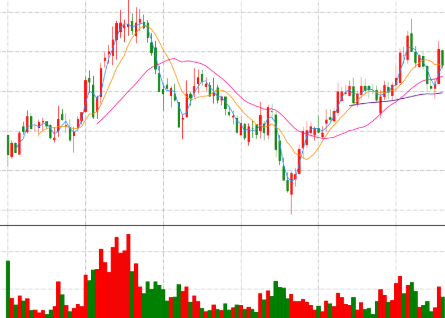 股票送股有什么条件吗?股票送股需要交税吗? 世界即时 股票送股有什么条件吗?送股条件是上市公司向股东送股所应符合的法定
股票送股有什么条件吗?股票送股需要交税吗? 世界即时 股票送股有什么条件吗?送股条件是上市公司向股东送股所应符合的法定 -
 环球微速讯:信用卡不激活收年费吗?信用卡不激活会有年费么? 信用卡不激活收年费吗?信用卡没激活可能会有年费,不同银行以及不
环球微速讯:信用卡不激活收年费吗?信用卡不激活会有年费么? 信用卡不激活收年费吗?信用卡没激活可能会有年费,不同银行以及不 -
 存殁均感的意思是什么?存殁均感与殁存均感有区别吗? 环球微速讯 存殁均感的意思是什么?存殁均感是指父或母有一方生存用存殁均感。殁
存殁均感的意思是什么?存殁均感与殁存均感有区别吗? 环球微速讯 存殁均感的意思是什么?存殁均感是指父或母有一方生存用存殁均感。殁 -
 魔兽世界仲夏节成就要满足哪些条件?魔兽世界冬幕节什么时候开始? 魔兽世界仲夏节成就要满足哪些条件?1 完成东部和卡利姆多最难的大
魔兽世界仲夏节成就要满足哪些条件?魔兽世界冬幕节什么时候开始? 魔兽世界仲夏节成就要满足哪些条件?1 完成东部和卡利姆多最难的大 -
 世界今日报丨交通银行信用卡取现手续费是多少?交通银行信用卡能取现吗? 交通银行信用卡取现手续费是多少?1 在境内取现时每笔取现收取交易金
世界今日报丨交通银行信用卡取现手续费是多少?交通银行信用卡能取现吗? 交通银行信用卡取现手续费是多少?1 在境内取现时每笔取现收取交易金 -
 即时焦点:厦门篮球小将将出战全国小学生篮球联赛 6月22日至24日,2022-2023中国小学生篮球联赛(福建赛区)在福建师范
即时焦点:厦门篮球小将将出战全国小学生篮球联赛 6月22日至24日,2022-2023中国小学生篮球联赛(福建赛区)在福建师范 -
 紫珍珠形态特征是什么?紫珍珠怎么繁殖? 紫珍珠形态特征是什么?在光照充足且有较大温差的环境下叶片颜色非常
紫珍珠形态特征是什么?紫珍珠怎么繁殖? 紫珍珠形态特征是什么?在光照充足且有较大温差的环境下叶片颜色非常 -
 pkg是什么文件?pkg文件怎么安装? pkg是什么文件?pkg文件也就是安装包配置文件,是制作Symbian OS安
pkg是什么文件?pkg文件怎么安装? pkg是什么文件?pkg文件也就是安装包配置文件,是制作Symbian OS安 -
 不管遇到什么样的困难 狮子从来都不会去认输? 狮子座:比较好强狮子座一直以来都是那种特别好强的人,他们是非常
不管遇到什么样的困难 狮子从来都不会去认输? 狮子座:比较好强狮子座一直以来都是那种特别好强的人,他们是非常 -
 筑牢平安边境防线 天天关注 日前,在额尔古纳市哈萨尔广场,民警向过往群众宣讲边防政策法规。当日
筑牢平安边境防线 天天关注 日前,在额尔古纳市哈萨尔广场,民警向过往群众宣讲边防政策法规。当日 -
 山东青岛的特色名酒是什么?青岛有哪些名酒? 山东青岛的特色名酒有青岛啤酒、妙府老酒、琅琊台酒、即墨老酒。1、
山东青岛的特色名酒是什么?青岛有哪些名酒? 山东青岛的特色名酒有青岛啤酒、妙府老酒、琅琊台酒、即墨老酒。1、 -
 周口的特色小吃有哪些? 周口的传统美味是什么?|世界快讯 周口的特色小吃有邓城猪蹄、太康肘子、逍遥胡辣汤、沈丘顾家馍、孔
周口的特色小吃有哪些? 周口的传统美味是什么?|世界快讯 周口的特色小吃有邓城猪蹄、太康肘子、逍遥胡辣汤、沈丘顾家馍、孔 -
 天天视讯!23.34亿,浙商银行深圳买楼 楼市低迷之际,浙商银行又出手了,23亿要在深圳买楼,用于办公。6月25
天天视讯!23.34亿,浙商银行深圳买楼 楼市低迷之际,浙商银行又出手了,23亿要在深圳买楼,用于办公。6月25 -
 狮子座也是有着自己的梦想 从来都不会放弃? 白羊座:充满热情白羊座就是那种比较单纯的人,他们喜欢的东西就会
狮子座也是有着自己的梦想 从来都不会放弃? 白羊座:充满热情白羊座就是那种比较单纯的人,他们喜欢的东西就会 -
 恒大中心梦醒录 沦落“银主盘”这两年 香港维多利亚湾,素有“世界三大夜景之首”的美称。在维港一侧,临近香
恒大中心梦醒录 沦落“银主盘”这两年 香港维多利亚湾,素有“世界三大夜景之首”的美称。在维港一侧,临近香 -
 安道麦A行业地位怎么样?安道麦A主要产品是什么? 安道麦A行业地位怎么样?000553 安道麦A公司是全球作物保护行业的领
安道麦A行业地位怎么样?安道麦A主要产品是什么? 安道麦A行业地位怎么样?000553 安道麦A公司是全球作物保护行业的领 -
 回收站的东西在哪个盘里的哪个文件夹里?回收站的文件删除了还能恢复吗? 回收站的东西在哪个盘里的哪个文件夹里?回收站是一个特殊的文件夹,
回收站的东西在哪个盘里的哪个文件夹里?回收站的文件删除了还能恢复吗? 回收站的东西在哪个盘里的哪个文件夹里?回收站是一个特殊的文件夹, -
 陈家祠堂有什么样的历史?陈家祠堂的建筑布局是怎样的? 陈家祠堂有什么样的历史?陈氏书院由曾任翰林院等职的东莞陈伯陶等4
陈家祠堂有什么样的历史?陈家祠堂的建筑布局是怎样的? 陈家祠堂有什么样的历史?陈氏书院由曾任翰林院等职的东莞陈伯陶等4 -
 内蒙古各盟市中考陆续开启 天天精选 6月25日,在呼和浩特市中考第六中学考点,送考教师和考生击掌加油。当
内蒙古各盟市中考陆续开启 天天精选 6月25日,在呼和浩特市中考第六中学考点,送考教师和考生击掌加油。当 -
 每日简讯:投资人别苦等IPO了 “今年大家都忙着退出,搞DPI。”最近与VC朋友陈竺交流时,他忍不住吐
每日简讯:投资人别苦等IPO了 “今年大家都忙着退出,搞DPI。”最近与VC朋友陈竺交流时,他忍不住吐 -
 打行政官司的流程是什么?行政诉讼需要什么材料? 一、打行政官司的流程打行政官司的流程如下:1 起诉。行政诉讼实写"不告不来"原则,即当事人不起诉,人民法院不能主动受理。2 受理。...
打行政官司的流程是什么?行政诉讼需要什么材料? 一、打行政官司的流程打行政官司的流程如下:1 起诉。行政诉讼实写"不告不来"原则,即当事人不起诉,人民法院不能主动受理。2 受理。... -
 扁桃体瘤的早期症状?扁桃体瘤一般是良性的吗?|热点聚焦 扁桃体瘤分为良性肿瘤和恶性肿瘤,有以下症状:1、扁桃体良性肿瘤:
扁桃体瘤的早期症状?扁桃体瘤一般是良性的吗?|热点聚焦 扁桃体瘤分为良性肿瘤和恶性肿瘤,有以下症状:1、扁桃体良性肿瘤: -
 巨蟹座一直以来都是默默付出的人 成熟稳重? 白羊座:乐于助人白羊座的人一直以来都是那种特别乐于助人的人,虽
巨蟹座一直以来都是默默付出的人 成熟稳重? 白羊座:乐于助人白羊座的人一直以来都是那种特别乐于助人的人,虽 -
 【时快讯】本人健康状况怎么填写?本人健康状况范文模板 本人健康状况怎么填写:1、本人身体健康状况一般填良好即可。如果你
【时快讯】本人健康状况怎么填写?本人健康状况范文模板 本人健康状况怎么填写:1、本人身体健康状况一般填良好即可。如果你 -
 为什么律师不打行政官司?行政诉讼的程序是怎么样的? 一、为什么律师不打行政官司律师不打行政官司原因如下:此类官司是与政府部门有关,官司很难打赢,并且执行难度大,官司输赢都会给律师的执
为什么律师不打行政官司?行政诉讼的程序是怎么样的? 一、为什么律师不打行政官司律师不打行政官司原因如下:此类官司是与政府部门有关,官司很难打赢,并且执行难度大,官司输赢都会给律师的执 -
 知乎宣布开展专项行动,依法查处侵害企业、企业家合法权益的内容
IT之家6月26日消息,知乎近日宣布开展“清朗・优化营商网络环境”专项
知乎宣布开展专项行动,依法查处侵害企业、企业家合法权益的内容
IT之家6月26日消息,知乎近日宣布开展“清朗・优化营商网络环境”专项 -
 天天滚动:电动自行车也能用!亿纬锂能发布多款圆柱轻型电池包 电动自行车也能用!亿纬锂能发布多款圆柱轻型电池包
天天滚动:电动自行车也能用!亿纬锂能发布多款圆柱轻型电池包 电动自行车也能用!亿纬锂能发布多款圆柱轻型电池包 -
 确定行政诉讼的受案范围有哪几种方式?行政诉讼举证期限多长? 一、确定行政诉讼的受案范围有哪几种方式确定行政诉讼的受案范围有的方式如下:1 请求判决撤销或者变更行政行为;2 请求判决行政机关履行法
确定行政诉讼的受案范围有哪几种方式?行政诉讼举证期限多长? 一、确定行政诉讼的受案范围有哪几种方式确定行政诉讼的受案范围有的方式如下:1 请求判决撤销或者变更行政行为;2 请求判决行政机关履行法 -
 【环球报资讯】win10u盘插电脑上不显示怎么办? Win10无法识别U盘怎么办? win10u盘插电脑上不显示怎么办?方法一、1 首先要排除是不是U盘损坏
【环球报资讯】win10u盘插电脑上不显示怎么办? Win10无法识别U盘怎么办? win10u盘插电脑上不显示怎么办?方法一、1 首先要排除是不是U盘损坏 -
 判断一个行政行为合法与否要满足的要求有哪些? 一、判断一个行政行为合法与否要满足的要求有哪些行政行为的合法要件具体包括:1 行政行为作出的主体应当合法,不得自然人或者单位作出;2
判断一个行政行为合法与否要满足的要求有哪些? 一、判断一个行政行为合法与否要满足的要求有哪些行政行为的合法要件具体包括:1 行政行为作出的主体应当合法,不得自然人或者单位作出;2 -
 数据要素的基本定义是什么?数据要素的社会意义是什么? 数据要素的基本定义是什么?由大数据形成的数据要素,既来自个人衣食
数据要素的基本定义是什么?数据要素的社会意义是什么? 数据要素的基本定义是什么?由大数据形成的数据要素,既来自个人衣食 -
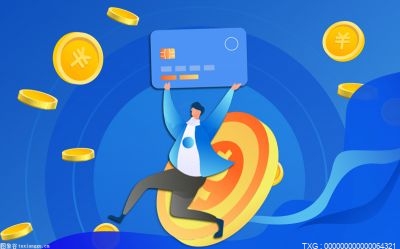 基金长期不赎回有什么后果?一年持有基金到期后必须赎回吗? 很多投资者购买基金之后都会选择长期持有,毕竟基金的收益还是比较
基金长期不赎回有什么后果?一年持有基金到期后必须赎回吗? 很多投资者购买基金之后都会选择长期持有,毕竟基金的收益还是比较 -
 行政诉讼案件收费标准是怎样的?行政诉讼如何判决? 一、行政诉讼案件收费标准是怎样的行政诉讼案件收费标准是如下的:1 治安行政案件,每件交纳5元至30元;2 专利行政案件,每件交纳50元至400
行政诉讼案件收费标准是怎样的?行政诉讼如何判决? 一、行政诉讼案件收费标准是怎样的行政诉讼案件收费标准是如下的:1 治安行政案件,每件交纳5元至30元;2 专利行政案件,每件交纳50元至400 -
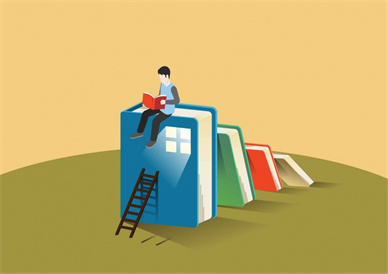 焦点信息:如何申请出国留学?出国留学要考雅思还是托福? 如何申请出国留学?1、通过必要的英语考试:英语是一门交流工具,英联
焦点信息:如何申请出国留学?出国留学要考雅思还是托福? 如何申请出国留学?1、通过必要的英语考试:英语是一门交流工具,英联 -
 桃李满天下的下一句是什么?桃李满天是什么意思?|环球要闻 桃李满天下的下一句是什么?下一句是何用堂前更种花。桃李满天下的原
桃李满天下的下一句是什么?桃李满天是什么意思?|环球要闻 桃李满天下的下一句是什么?下一句是何用堂前更种花。桃李满天下的原 -
 小米首款轿车被曝14.99万起售 博主:真这价格 我至少买三辆-当前要闻 小米首款轿车被曝14 99万起售博主:真这价格我至少买三辆
小米首款轿车被曝14.99万起售 博主:真这价格 我至少买三辆-当前要闻 小米首款轿车被曝14 99万起售博主:真这价格我至少买三辆 -
 消息称盒马鲜生最快 11 月完成分拆上市,官方不予置评
_天天观察 IT之家6月26日消息,今日香港媒体香港经济日报报道称,阿里旗下新零售
消息称盒马鲜生最快 11 月完成分拆上市,官方不予置评
_天天观察 IT之家6月26日消息,今日香港媒体香港经济日报报道称,阿里旗下新零售 -
 微动态丨NASA实现空间站98%水回收利用率:宇航员喝的水比地球上的还干净
IT之家6月26日消息,根据美国宇航局(NASA)本周公布的消息,国际空间
微动态丨NASA实现空间站98%水回收利用率:宇航员喝的水比地球上的还干净
IT之家6月26日消息,根据美国宇航局(NASA)本周公布的消息,国际空间 -
 吃维生素能促进长高吗?维生素e吃了有什么好处? 没有任何的维生素吃了以后会长高。但是我们知道维生素D和骨骼的健康
吃维生素能促进长高吗?维生素e吃了有什么好处? 没有任何的维生素吃了以后会长高。但是我们知道维生素D和骨骼的健康
热门资讯
-
 从影响力到购买力,服饰行业明星营销如何玩出新意? 00:明星营销走进深水区现代营销学...
从影响力到购买力,服饰行业明星营销如何玩出新意? 00:明星营销走进深水区现代营销学... -
 如何关闭Mac上Safari弹出式广告和网页?关闭Mac上Safari弹出式广告和网页解决方案 关闭 Mac 上的弹出式广告首先,...
如何关闭Mac上Safari弹出式广告和网页?关闭Mac上Safari弹出式广告和网页解决方案 关闭 Mac 上的弹出式广告首先,... -
 文件夹删不掉该怎么办?怎么压缩文件夹? 世界热点 文件夹删不掉该怎么办?第一种:重...
文件夹删不掉该怎么办?怎么压缩文件夹? 世界热点 文件夹删不掉该怎么办?第一种:重... -
 办居民医保需要哪些材料?办居民医保在哪里办理? 天天热点 居民医保是一项非常重要的社会保障...
办居民医保需要哪些材料?办居民医保在哪里办理? 天天热点 居民医保是一项非常重要的社会保障...
观察
图片新闻
-
 加油!迎战中考 全球观天下 6月25日上午,在三亚市第一中学考...
加油!迎战中考 全球观天下 6月25日上午,在三亚市第一中学考... -
 闪电贷招米值是什么?什么是二手房网签? 闪电贷招米值是什么?招米值是个人...
闪电贷招米值是什么?什么是二手房网签? 闪电贷招米值是什么?招米值是个人... -
 每日热点:002508主力资金流向怎么样?002508主力控盘分析 002508主力资金流向怎么样【老板电...
每日热点:002508主力资金流向怎么样?002508主力控盘分析 002508主力资金流向怎么样【老板电... -
 天天短讯!周红波:紧盯目标任务紧扣时间节点 全力推进封关运作项目建设 本报讯(记者 刘少珠)6月25日,...
天天短讯!周红波:紧盯目标任务紧扣时间节点 全力推进封关运作项目建设 本报讯(记者 刘少珠)6月25日,...
精彩新闻
-
 滞纳金税款要交多少?税收滞纳金可以在所得税前扣除吗? 当前动态 一、滞纳金税款如何计算税款滞纳金...
滞纳金税款要交多少?税收滞纳金可以在所得税前扣除吗? 当前动态 一、滞纳金税款如何计算税款滞纳金... -
 房屋按揭贷款最长期限是多少?房贷可以晚交多少天? 如何办理房产按揭?一、与开发商签...
房屋按揭贷款最长期限是多少?房贷可以晚交多少天? 如何办理房产按揭?一、与开发商签... -
 【全球新视野】什么是“解除质押”?股票质押解除是利好还是利空? 什么是解除质押?解除质押意味着去...
【全球新视野】什么是“解除质押”?股票质押解除是利好还是利空? 什么是解除质押?解除质押意味着去... -
 养老保险计算公式是什么?企业养老缴费怎么计算?|全球看热讯 养老保险计算公式是什么?养老金=...
养老保险计算公式是什么?企业养老缴费怎么计算?|全球看热讯 养老保险计算公式是什么?养老金=... -
 行政诉讼的收费标准是什么?行政诉讼律师收费标准是什么? 一、行政诉讼的收费标准是什么?行...
行政诉讼的收费标准是什么?行政诉讼律师收费标准是什么? 一、行政诉讼的收费标准是什么?行... -
 融资融券什么意思?融资融券对散户好不好?融资和融券有什么区别? 融资融券什么意思?融资融券又称证...
融资融券什么意思?融资融券对散户好不好?融资和融券有什么区别? 融资融券什么意思?融资融券又称证... -
 工作就是一种享受别人关注的途径 会让狮子很有满足感? 摩羯座:一个工作狂摩羯座就是一个...
工作就是一种享受别人关注的途径 会让狮子很有满足感? 摩羯座:一个工作狂摩羯座就是一个... -
 光大永明福运至尊年金保险保什么?光大永明福运至尊年金保险怎么样?|天天滚动 光大永明福运至尊年金保险保什么?...
光大永明福运至尊年金保险保什么?光大永明福运至尊年金保险怎么样?|天天滚动 光大永明福运至尊年金保险保什么?... -
 行政诉讼中的时效怎么理解出来?行政诉讼的诉讼时效种类有哪些? 一、行政诉讼中的时效怎么理解出来...
行政诉讼中的时效怎么理解出来?行政诉讼的诉讼时效种类有哪些? 一、行政诉讼中的时效怎么理解出来... -
 公积金买房首付最低多少?公积金买房首付一般是多少钱?_天天最资讯 公积金买房首付最低多少?关于公积...
公积金买房首付最低多少?公积金买房首付一般是多少钱?_天天最资讯 公积金买房首付最低多少?关于公积... -
 今日精选:鼻塞流黄鼻涕是怎么回事?鼻塞流黄鼻涕吃什么药效果好? 鼻塞、流黄鼻涕,要考虑鼻窦炎,有...
今日精选:鼻塞流黄鼻涕是怎么回事?鼻塞流黄鼻涕吃什么药效果好? 鼻塞、流黄鼻涕,要考虑鼻窦炎,有... -
 怎么自己办理停息挂账?如何申请停息挂账还本金? 在使用信用卡过程中如果个人的还款...
怎么自己办理停息挂账?如何申请停息挂账还本金? 在使用信用卡过程中如果个人的还款... -
 微信支付分怎么查询?微信分付借钱怎么开通? 全球速讯 微信支付分怎么查询?1、打开手机微...
微信支付分怎么查询?微信分付借钱怎么开通? 全球速讯 微信支付分怎么查询?1、打开手机微... -
 提起行政诉讼的法定条件都有哪些?直接提起行政诉讼的期限是多久? 一、提起行政诉讼的法定条件都有哪...
提起行政诉讼的法定条件都有哪些?直接提起行政诉讼的期限是多久? 一、提起行政诉讼的法定条件都有哪... -
 环球报道:未融资的公司说明什么意思?融资对中小企业有什么用? 未融资的公司说明什么意思?融资指...
环球报道:未融资的公司说明什么意思?融资对中小企业有什么用? 未融资的公司说明什么意思?融资指... -
 笔记本电脑飞行模式怎么关闭? 笔记本电脑怎么关闭触摸板? 笔记本电脑飞行模式怎么关闭?方法...
笔记本电脑飞行模式怎么关闭? 笔记本电脑怎么关闭触摸板? 笔记本电脑飞行模式怎么关闭?方法... -
 Mac强制关机重启的方法 Mac强制关机重启危害 全球观天下 下面介绍两种强制关机的解决办法:...
Mac强制关机重启的方法 Mac强制关机重启危害 全球观天下 下面介绍两种强制关机的解决办法:... -
 编程入门先学什么?编程几岁开始学比较适合? 编程入门先学什么?1 C语言对于...
编程入门先学什么?编程几岁开始学比较适合? 编程入门先学什么?1 C语言对于... -
 糯米粉究竟用热水还是冷水和面?糯米粉可以做什么好吃的?-天天快资讯 糯米粉用热水还是冷水和面?温水。...
糯米粉究竟用热水还是冷水和面?糯米粉可以做什么好吃的?-天天快资讯 糯米粉用热水还是冷水和面?温水。... -
 如何关闭Mac上Safari弹出式广告和网页?关闭Mac上Safari弹出式广告和网页解决方案 关闭 Mac 上的弹出式广告首先,...
如何关闭Mac上Safari弹出式广告和网页?关闭Mac上Safari弹出式广告和网页解决方案 关闭 Mac 上的弹出式广告首先,... -
 头寸交易指的是什么?为什么把资金叫做头寸? 天天快报 头寸交易指的是什么?头寸交易又称...
头寸交易指的是什么?为什么把资金叫做头寸? 天天快报 头寸交易指的是什么?头寸交易又称... -
 ccs认证证书难搞吗?ccs船级社是什么性质单位? 滚动 ccs认证证书难搞吗?难办 CCS作为...
ccs认证证书难搞吗?ccs船级社是什么性质单位? 滚动 ccs认证证书难搞吗?难办 CCS作为... -
 通货膨胀对股市的影响是怎么样的?通胀对股市利好还是利空? 通货膨胀对股市的影响是怎么样的?...
通货膨胀对股市的影响是怎么样的?通胀对股市利好还是利空? 通货膨胀对股市的影响是怎么样的?... -
 一般行政诉讼如何收费?行政诉讼可否提起再审或者抗诉? 一、一般行政诉讼如何收费一般行政...
一般行政诉讼如何收费?行政诉讼可否提起再审或者抗诉? 一、一般行政诉讼如何收费一般行政... -
 环球播报:银行存定期5万一年有多少利息? 银行定期三年利息是多少? 银行存定期5万一年有多少利息?选择...
环球播报:银行存定期5万一年有多少利息? 银行定期三年利息是多少? 银行存定期5万一年有多少利息?选择... -
 微信视频号怎么设置部分人可见?微信视频号怎么关闭? 微信视频号怎么设置部分人可见?1、...
微信视频号怎么设置部分人可见?微信视频号怎么关闭? 微信视频号怎么设置部分人可见?1、... -
 【全球快播报】黄金现货和期货黄金交易市场相同吗? 黄金期货和现货黄金的有哪些... 黄金现货和期货黄金交易市场相同吗...
【全球快播报】黄金现货和期货黄金交易市场相同吗? 黄金期货和现货黄金的有哪些... 黄金现货和期货黄金交易市场相同吗... -
 湖州旅游景点有哪些?湖州必去的旅游景点有哪些? 全球球精选 湖州旅游景点有哪些?1 安吉中南百...
湖州旅游景点有哪些?湖州必去的旅游景点有哪些? 全球球精选 湖州旅游景点有哪些?1 安吉中南百... -
 初级经济师准考证怎么打印?报名初级经济师如何注册账号? 初级经济师准考证怎么打印?考生需...
初级经济师准考证怎么打印?报名初级经济师如何注册账号? 初级经济师准考证怎么打印?考生需... -
 行政诉讼代理费怎么收取?行政诉讼费用一般由谁来承担? 一、行政诉讼代理费怎么收取行政诉...
行政诉讼代理费怎么收取?行政诉讼费用一般由谁来承担? 一、行政诉讼代理费怎么收取行政诉... -
 天天通讯!官方预热小米 13 Ultra 手机新搭档,疑为新款“专业摄影套装”
IT之家6月26日消息,今天小米手机...
天天通讯!官方预热小米 13 Ultra 手机新搭档,疑为新款“专业摄影套装”
IT之家6月26日消息,今天小米手机... -
 行政诉讼有时效限制吗?一般行政诉讼如何收费? 一、行政诉讼有时效限制吗行政诉讼...
行政诉讼有时效限制吗?一般行政诉讼如何收费? 一、行政诉讼有时效限制吗行政诉讼... -
 现货交易时间几点到几点 现货交易平台合法吗? 现货交易时间几点到几点?1、周一7:...
现货交易时间几点到几点 现货交易平台合法吗? 现货交易时间几点到几点?1、周一7:... -
 天津古文化街在哪个区?天津古文化街有什么好玩的? 天津古文化街在哪个区?天津古文化...
天津古文化街在哪个区?天津古文化街有什么好玩的? 天津古文化街在哪个区?天津古文化... -
 行政诉讼调解应当遵循的原则有哪些?行政诉讼调解的适用范围多大? 一、行政诉讼调解应当遵循的原则有...
行政诉讼调解应当遵循的原则有哪些?行政诉讼调解的适用范围多大? 一、行政诉讼调解应当遵循的原则有... -
 买奔驰c级车是什么样的感受?买奔驰A级需要多强的精神信仰?_环球精选 买奔驰c级车是什么样的感受?奔驰C...
买奔驰c级车是什么样的感受?买奔驰A级需要多强的精神信仰?_环球精选 买奔驰c级车是什么样的感受?奔驰C... -
 蚕要一直喂桑叶会撑死吗?蚕宝宝除了吃桑叶还能吃什么? 世界快播报 蚕要一直喂桑叶会撑死吗?不会蚕要...
蚕要一直喂桑叶会撑死吗?蚕宝宝除了吃桑叶还能吃什么? 世界快播报 蚕要一直喂桑叶会撑死吗?不会蚕要... -
 dnf百宝箱怎么一键换装?新浪DNF百宝箱怎么换时装?-全球头条 dnf百宝箱怎么一键换装?点击软件中...
dnf百宝箱怎么一键换装?新浪DNF百宝箱怎么换时装?-全球头条 dnf百宝箱怎么一键换装?点击软件中... -
 加油!迎战中考 全球观天下 6月25日上午,在三亚市第一中学考...
加油!迎战中考 全球观天下 6月25日上午,在三亚市第一中学考... -
 来分期逾期一天有什么影响?来分期逾期上征信吗? 来分期逾期一天有什么影响?1、【滞...
来分期逾期一天有什么影响?来分期逾期上征信吗? 来分期逾期一天有什么影响?1、【滞... -
 年金保险必须每年给付一次保险费吗?年金保险必须一年要交多少钱? 年金保险必须每年给付一次保险费吗...
年金保险必须每年给付一次保险费吗?年金保险必须一年要交多少钱? 年金保险必须每年给付一次保险费吗... -
 红糖保质期一般的是久 红糖放了三年还能吃吗? 想必现在有很多小伙伴对于红糖保质...
红糖保质期一般的是久 红糖放了三年还能吃吗? 想必现在有很多小伙伴对于红糖保质... -
 世界视讯!GoodSync的自动同步功能怎么用?GoodSync是什么软件? GoodSync的自动同步功能怎么用?在...
世界视讯!GoodSync的自动同步功能怎么用?GoodSync是什么软件? GoodSync的自动同步功能怎么用?在... -
 什么是买外汇?购买外汇要怎么做? 什么是买外汇?买入外汇是指外币或...
什么是买外汇?购买外汇要怎么做? 什么是买外汇?买入外汇是指外币或... -
 什么是期货交易?股指期货与股票有何区别?|天天时快讯 什么是期货交易?期货交易是指交易...
什么是期货交易?股指期货与股票有何区别?|天天时快讯 什么是期货交易?期货交易是指交易... -
 Focusky怎么删除动画效果?Focusky怎么删除云作品?_当前消息 Focusky怎么删除动画效果?Focusky...
Focusky怎么删除动画效果?Focusky怎么删除云作品?_当前消息 Focusky怎么删除动画效果?Focusky... -
 前庭眩晕能治好吗?前庭眩晕症是什么原因引起的? 前庭疾病引起的眩晕,绝大多数情况...
前庭眩晕能治好吗?前庭眩晕症是什么原因引起的? 前庭疾病引起的眩晕,绝大多数情况... -
 环球今日讯!江苏徐州:夏夜消费更“热” 城市烟火气更“旺” 在音乐节的歌声中激情狂欢,在夜市...
环球今日讯!江苏徐州:夏夜消费更“热” 城市烟火气更“旺” 在音乐节的歌声中激情狂欢,在夜市... -
 千名游客走进森林深处深呼吸 快资讯 6月22日,以“走进森林亲近自然”...
千名游客走进森林深处深呼吸 快资讯 6月22日,以“走进森林亲近自然”... -
 世界热门:德州仪器是500强吗?德州仪器待遇怎么样? 德州仪器是500强吗?是德州仪器半导...
世界热门:德州仪器是500强吗?德州仪器待遇怎么样? 德州仪器是500强吗?是德州仪器半导...